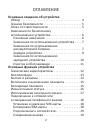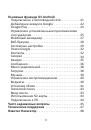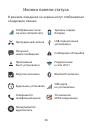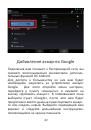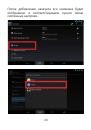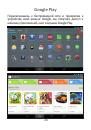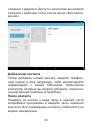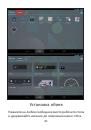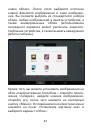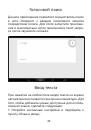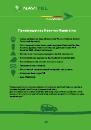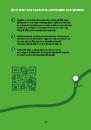
и вам следует заменить его на новый.
• Не выкидывайте использованную батарею вместе
с бытовым мусором, используйте для этого
специальные пункты утилизации.
• Не бросайте батарею в огонь, это может привести
к возгоранию и взрыву.
• Не пытайтесь припаивать контакты батареи, это
может привести к ее поломке, перегреву или возго-
ранию.
• Попадание содержимого батареи в глаза может
привести к слепоте. Если это произошло, старайтесь
не тереть глаза, промойте их чистой водой и немед-
ленно обратитесь к врачу.
• Не пытайтесь разбирать или модифицировать
батарею, это может привести к ее поломке или
возгоранию.
• Попадание содержимого батареи на кожу или
одежду может привести к ожогу. В этом случае
промойте место попадания вещества чистой водой
и, при необходимости, обратитесь к врачу.
• Если батарея начала протекать или издавать
запах, не подносите ее к огню, это может привести
к возгоранию.
• Не допускайте намокания батареи, это может
привести к ее перегреву, возгоранию и потере
работоспособности.
• Не заряжайте батарею непрерывно в течение
более чем 24х часов.
8